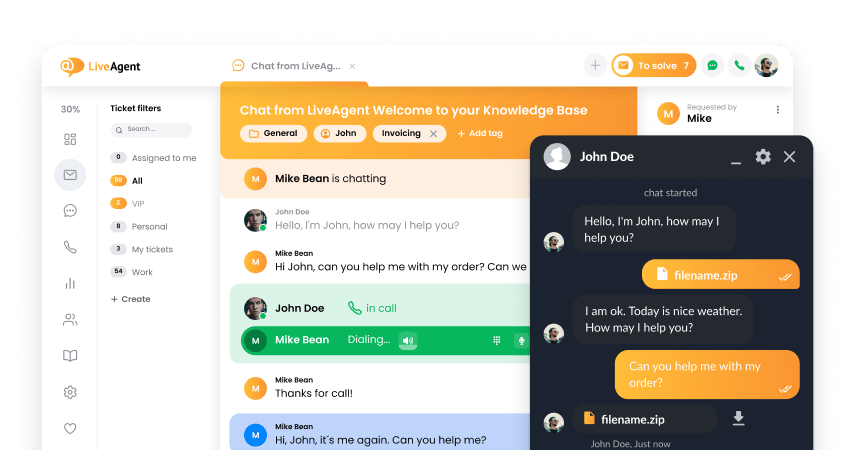NetCrunch integration
Puteți activa NetCrunch pentru a posta alerte sub formă de Tichete direct în LiveAgent Helpdesk, dar mai întâi trebuie să configurați un profil de integrare pentru LiveAgent.
- Pentru a face acest lucru, dați click pe Monitorizare > Profiluri de Integrare în partea de sus a aplicației NetCrunch.
- În editor, trebuie să introduceți numele noului profil de integrare și vi se va cere o cheie API. Dați click pe acest link pentru a afla unde găsiți Token-ul API. Copiați cheia în Profilul de Integrare și salvați-o.
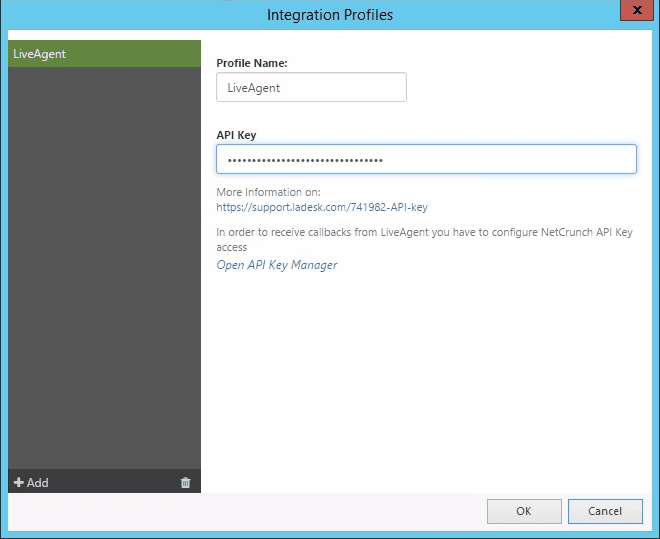
Ce este Netcrunch?
NetCrunch este un sistem de monitorizare a rețelelor destinat echipelor IT ale companiilor care au legături necesare cu lumea digitală. Acest software vă permite să monitorizați toate operațiunile cheie legate de rețeaua dvs. pentru a vă ajuta să identificați defecțiunile, precum și opțiunile de îmbunătățire a performanțelor.
Cum îl puteți folosi?
Pentru a permite NetCrunch să utilizeze integrarea, este necesar să creați un script de alertă sau să îl editați pe cel deja existent. Urmați pașii de mai jos pentru a afla cum să creați un nou script de alertă.
- Click pe Monitorizare > Scripturi de Alertă de Escaladare
- În Fereastra de Scripturi de Alertă, dați click pe Adăugare Script de Alertă
- Click pe Adăugare și selctați Acțiune de Executat Imediat
- Click pe fila Integrări și selectați tichetul LiveAgent
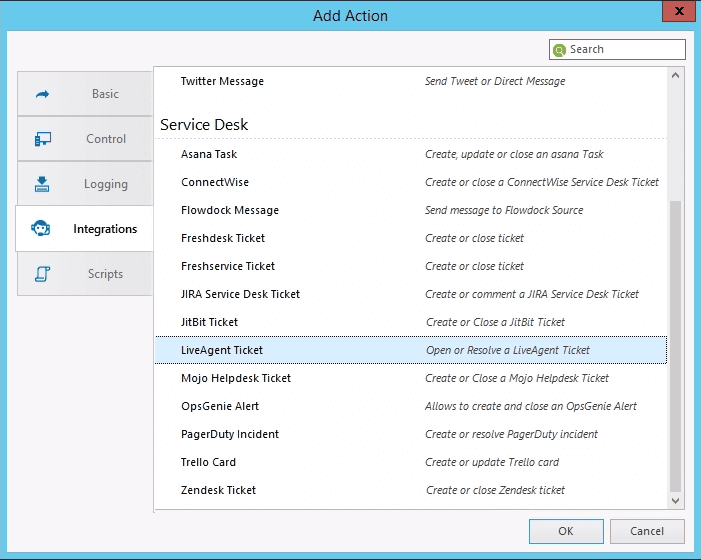
- Se va deschide o fereastră nouă și va dura câteva momente pentru NetCrunch pentru a vă încărca Departamentele. Acum selectați Departamentul la care trebuie trimise tichetele. Ar putea fi benefic să creați un Departament separat pentru tichetele NetCrunch pentru o mai bună imagine de ansamblu. De asemenea, introduceți un e-mail care va fi afișat ca solicitant al acestui tichet. Este posibil să doriți să creați un cont individual pentru acest lucru, asigurați-vă că este un e-mail de vizitator activ. De asemenea, introduceți e-mailul de asistență al serviciului de asistență, dar asigurați-vă că “Solicitantul” poate accesa acest e-mail.
- Asigurați-vă că utilizați profilul corect și testați trimiterea tichetelor către LiveAgent dând click pe Test. Va apărea o mică fereastră cu procedura de testare și, dacă totul este configurat corect, testul se va încheia cu mesajul „Executat cu succes”. Ca urmare, tichetul de test ar trebui să apară acum în biroul de asistență în Departamentul configurat.

Totuși, acest lucru nu va funcționa cu operațiunea „Rezolvare Tichet”. Pentru a testa operațiunea „Rezolvare Tichet”, trebuie să creați un script de alertă cu o operațiune „Deschidere Tichet” ca acțiune de executat imediat și operațiunea „Închidere Tichet” ca acțiune de executat la închiderea alertei. Apoi selectați un nod și creați o alertă (de exemplu, Monitorizare Dezactivată) pentru a testa și atribuiți scriptul de alertă acestei alerte. Următorii pași explică modul de creare a unei alerte „Monitorizare nod dezactivată” pentru un singur nod.
- Dați click dreapta pe nodul în care doriți să creați o alertă
- Selectați Setări Nod și dați click pe Alerte și Rapoarte în fereastra de setări a nodului
- Click pe Adăugare Alertă, selctați fila De Bază și alegeți Monitorizarea nodului este dezactivată
- Dați click dreapta pe Alerta nouă și selectați Atribuire Script de Alertă Predefinit > Numele Scriptului dvs.
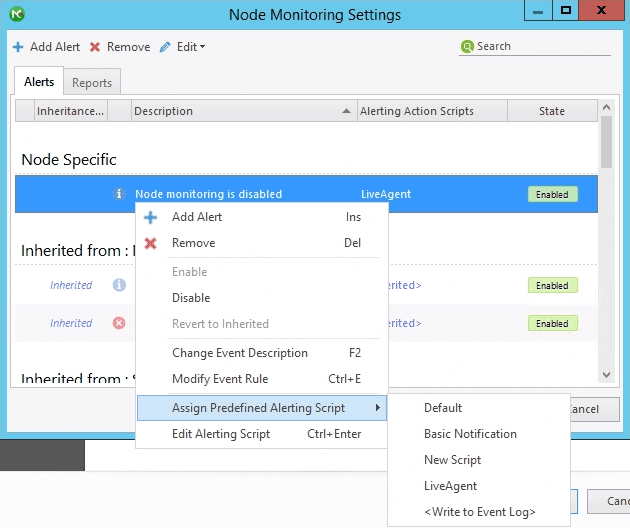
Dacă acum declanșați alerta (Dezactivare Monitorizare Nod), veți crea un tichet. Dacă această alertă este închisă (Monitorizare Nod Activată), tichetul va fi comentat și rezolvat. După ce un astfel de script de alertă este atașat la diverse alerte, NetCrunch va trimite mesaje către LiveAgent de fiecare dată când este generată alerta respectivă

De asemenea, puteți trimite tichete către diferite departamente. Acest lucru se poate face prin crearea unui nou script de alertă pentru fiecare departament, fără a crea de fiecare dată un nou profil de integrare. Asigurați-vă doar că denumiți scripturile în mod clar pentru a le distinge mai ușor ulterior.
WebHooks sau cerere HTTP (integrare bidirecțională)
LiveAgent Helpdesk este una dintre integrările noastre bidirecționale – aceasta înseamnă că puteți configura o solicitare HTTP care trimite informații înapoi la NetCrunch atunci când tichetul este rezolvat în LiveAgent, astfel încât alerta din NetCrunch să fie închisă și ea. Acest lucru nu rezolvă problema care a cauzat alerta, dar va închide alerta generată de NetCrunch (adică Nodul este încă indisponibil chiar dacă alerta este închisă).
Pentru a putea primi o astfel de solicitare de la LiveAgent, trebuie să configurați accesul la Cheia API NetCrunch. Pentru a face acest lucru, mergeți la Profilul de integrare LiveAgent și dați click pe „Deschidere Manager de Chei API”. Copiați URL-ul WebHook și înlocuiți [Web_access_address] cu adresa dvs. de acces Web (de exemplu, https://123.456.789.0/ncinf/rest…).
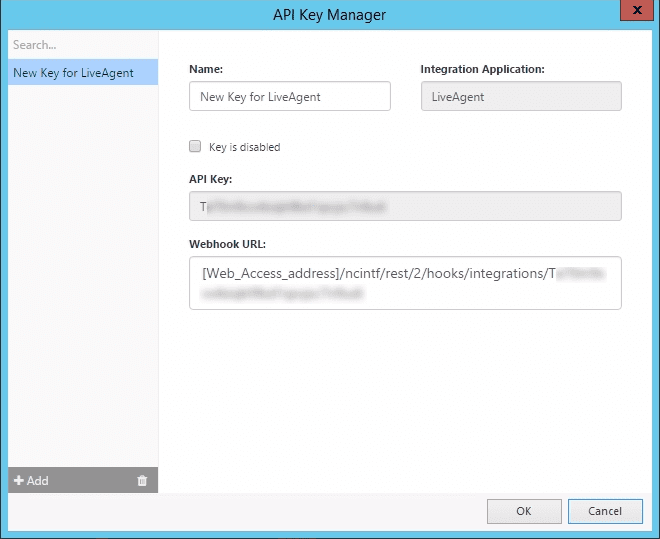
Accesați LiveAgent, selectați Configurare > Automatizare > Reguli și creați o nouă regulă. Dați regulii un nume descriptiv și selectați Aplicați când „starea tichetului s-a schimbat”. Acum definiți condițiile asemănătoare cu aceasta:
IF departamentul tichetului este (ex.) Departamentul NetCrunch AND noul status este Rezolvat.
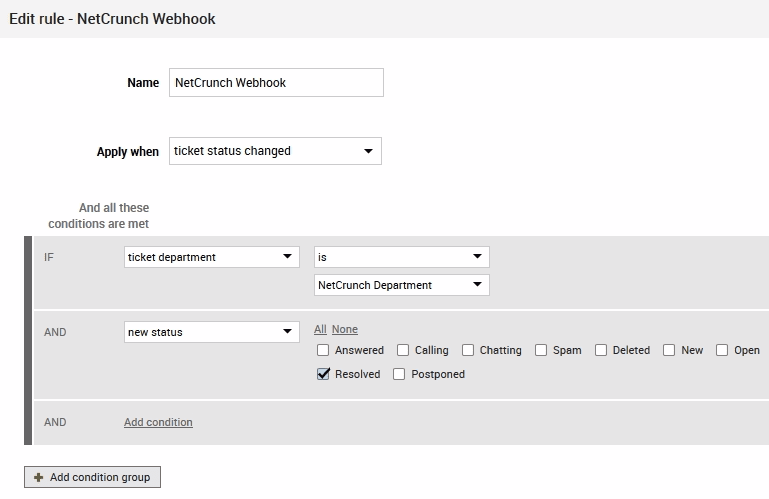
Selectați acum acțiunea „cerere HTTP” și adăugați URL-ul cu adresa de acces web înlocuită în câmpul pentru URL. Selectați metoda HTTP „POST” și adăugați antetul „Content-Type:application/json”. Introduceți acest lucru în Corpul HTTP care urmează să fie trimis ca Date către NetCrunch:
{
"ID": "{$conv_conversationid}",
"status": "{$conv_status}",
"subject": "{$conv_subject}",
"closedBy": "{$last_in_ticket_agent_lastname}, {$last_in_ticket_agent_firstname}"
}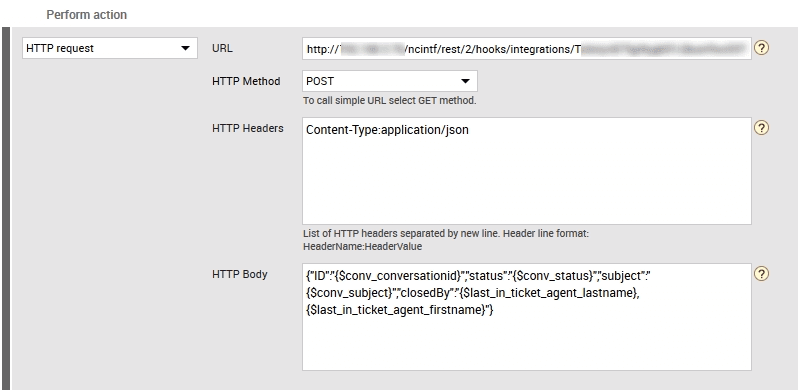
Salvați această Regulă de Automatizare. Acum, când NetCrunch creează un tichet și după ce Agentul îl rezolvă, alerta din NetCrunch se va închide. Rețineți că problema poate exista în continuare, dar alerta va fi rezolvată ca răspuns la acțiunea LiveAgent.

Frequently Asked Questions
Ce este NetCrunch?
NetCruch este o platformă care vă permite să vă monitorizați ecosistemul IT fără agenți. Compania funcționează de peste 20 de ani și ajută clienții să gestioneze zilnic complexitatea sistemelor IT.
Care sunt avantajele utilizării NetCrunch?
- ușor de utilizat - complet personalizabil - vizualizare flexibilă
Descoperiți caracteristicile cuprinzătoare ale LiveAgent, un program complex de birou de asistență multicanal. Gestionați eficient solicitările clienților cu funcții avansate precum sistem de ticketing, detectarea coliziunilor între agenți, jurnal de audit și distribuirea automată a tichetelor. Îmbunătățiți productivitatea cu mesaje planificate și organizați contactele și companiile cu ușurință. Explorați soluția completă pentru optimizarea serviciului de asistență.
Landing PPC Archive - LiveAgent
Descoperiți soluția completă LiveAgent: cel mai rapid chat live, sistem avansat de ticketing și integrări multiple. Încercați gratuit azi!"

 Български
Български  Čeština
Čeština  Dansk
Dansk  Deutsch
Deutsch  Eesti
Eesti  Español
Español  Français
Français  Ελληνικα
Ελληνικα  Hrvatski
Hrvatski  Italiano
Italiano  Latviešu
Latviešu  Lietuviškai
Lietuviškai  Magyar
Magyar  Nederlands
Nederlands  Norsk bokmål
Norsk bokmål  Polski
Polski  Русский
Русский  Slovenčina
Slovenčina  Slovenščina
Slovenščina  简体中文
简体中文  Tagalog
Tagalog  Tiếng Việt
Tiếng Việt  العربية
العربية  English
English  Português
Português